隐藏任务栏的方法win11 win11电脑状态栏怎么隐藏
更新时间:2023-02-01 09:21:38作者:qiaoyun
在电脑下方,都会有一个任务栏,也称状态栏,我们打开的程序都会在上面显示,但是有些用户想要全屏玩游戏或者看电影,就想要将任务栏暂时隐藏起来,很多win11系统用户并不懂电脑状态栏怎么隐藏,针对这个问题,本文给大家介绍一下win11隐藏任务栏的方法。
方法如下:
1、首先点击下方开始菜单,选择设置,打开“windows设置”。
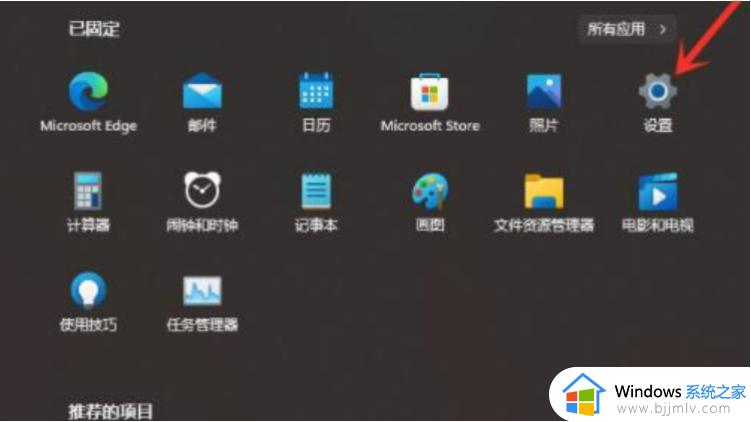
2、然后进入个性化界面,点击“任务栏”。
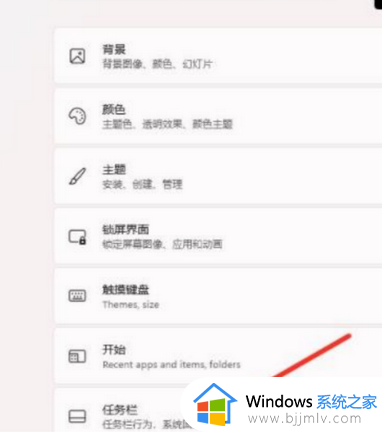
3、进入任务栏之后点击里面的“Taskbar behaviors”。
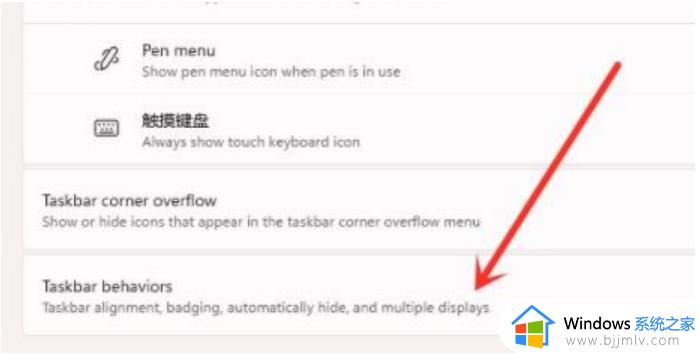
4、随后勾选“automatically hide the taskbar”即可。
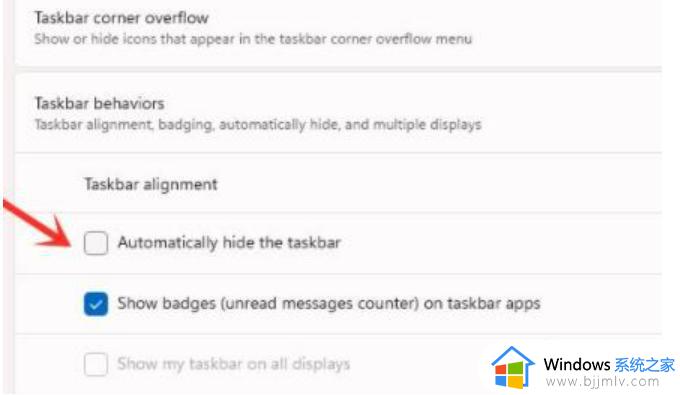
5、全部设置完成之后就可以隐藏任务栏了。

上述就是win11电脑状态栏怎么隐藏的详细内容,如果你也想隐藏的话,就可以学习上面的方法步骤来进行操作吧。
隐藏任务栏的方法win11 win11电脑状态栏怎么隐藏相关教程
- 如何隐藏win11底部状态栏 window11怎么隐藏任务栏
- win11状态栏怎么隐藏 win11如何设置隐藏任务栏
- windows11如何隐藏任务栏 隐藏win11任务栏的方法
- win11底下的任务栏怎么隐藏 win11如何隐藏下方任务栏
- win11下面的任务栏怎么隐藏 win11底部任务栏隐藏设置方法
- win11下方任务栏怎么隐藏 win11隐藏任务栏设置方法
- win11怎么隐藏任务栏的某个图标 win11任务栏图标如何隐藏
- win11的任务栏怎么隐藏 win11任务栏隐藏设置步骤
- win11隐藏任务栏图标设置方法 win11怎么隐藏任务栏图标
- windows11任务栏怎么隐藏 windows11隐藏桌面下方任务栏如何设置
- win11恢复出厂设置的教程 怎么把电脑恢复出厂设置win11
- win11控制面板打开方法 win11控制面板在哪里打开
- win11开机无法登录到你的账户怎么办 win11开机无法登录账号修复方案
- win11开机怎么跳过联网设置 如何跳过win11开机联网步骤
- 怎么把win11右键改成win10 win11右键菜单改回win10的步骤
- 怎么把win11任务栏变透明 win11系统底部任务栏透明设置方法
热门推荐
win11系统教程推荐
- 1 怎么把win11任务栏变透明 win11系统底部任务栏透明设置方法
- 2 win11开机时间不准怎么办 win11开机时间总是不对如何解决
- 3 windows 11如何关机 win11关机教程
- 4 win11更换字体样式设置方法 win11怎么更改字体样式
- 5 win11服务器管理器怎么打开 win11如何打开服务器管理器
- 6 0x00000040共享打印机win11怎么办 win11共享打印机错误0x00000040如何处理
- 7 win11桌面假死鼠标能动怎么办 win11桌面假死无响应鼠标能动怎么解决
- 8 win11录屏按钮是灰色的怎么办 win11录屏功能开始录制灰色解决方法
- 9 华硕电脑怎么分盘win11 win11华硕电脑分盘教程
- 10 win11开机任务栏卡死怎么办 win11开机任务栏卡住处理方法
win11系统推荐
- 1 番茄花园ghost win11 64位标准专业版下载v2024.07
- 2 深度技术ghost win11 64位中文免激活版下载v2024.06
- 3 深度技术ghost win11 64位稳定专业版下载v2024.06
- 4 番茄花园ghost win11 64位正式免激活版下载v2024.05
- 5 技术员联盟ghost win11 64位中文正式版下载v2024.05
- 6 系统之家ghost win11 64位最新家庭版下载v2024.04
- 7 ghost windows11 64位专业版原版下载v2024.04
- 8 惠普笔记本电脑ghost win11 64位专业永久激活版下载v2024.04
- 9 技术员联盟ghost win11 64位官方纯净版下载v2024.03
- 10 萝卜家园ghost win11 64位官方正式版下载v2024.03